Come sincronizzare l'orologio di Windows con Internet Time Server
Varie / / February 08, 2022
L'orologio di Windows, come sai, si trova in basso a destra sul desktop e fa apparire le informazioni su ora e data quando fai clic con il pulsante destro del mouse su di esso.

Se il tuo computer è connesso a Internet, sincronizza automaticamente l'ora del computer locale con il Tempo di Windows servizio. Tuttavia, a volte, l'orologio di sistema non mostra l'ora esatta e presenta problemi durante la sincronizzazione con il protocollo dell'ora di rete o con i server NTP.
È quindi possibile modificare l'ora manualmente facendo clic su modificare le impostazioni di data e ora. Tuttavia, tieni presente che avresti bisogno dell'accesso come amministratore per modificare le impostazioni.
Informazioni interessanti: Secondo la dichiarazione ufficiale di Microsoft, il servizio W32Time non è stato progettato per soddisfare le esigenze delle applicazioni time-sensitive prima Windows ServerOltre al servizio orario di Windows (time.windows.com), puoi anche utilizzare uno qualsiasi dei server orari, gestiti dal NIST, per ottenere l'ora e la data precise. Per modificare l'impostazione del server dell'ora, fare clic su
Inizio pulsante, digitare cambiare fuso orarioe nella casella di ricerca e fare clic su risultato.Il Data e ora si aprirà la finestra. È quindi possibile visualizzare il fuso orario corrente. Il fuso orario predefinito si basa sulla posizione del tuo indirizzo IP. Se viaggi frequentemente da un paese all'altro, si consiglia di utilizzare entrambi Impostazione dell'orologio aggiuntiva di Windows o modificare il fuso orario in base alla posizione.
Vai al Tempo Internete tab. Qui vedrai le impostazioni di sincronizzazione dell'ora. Visualizza le informazioni sull'ultima sincronizzazione dell'ora e su quando avverrà la successiva risincronizzazione.
NotaPer modificare il server dell'ora corrente, fare clic su Cambia impostazioni pulsante. (Nello screenshot qui sotto, il computer è impostato per sincronizzarsi automaticamente con time.nist.gov. Ho applicato questa impostazione prima di scrivere l'articolo. Nel tuo computer, dovrebbe essere il server dell'ora corrente tempo.windows.com).
Qui puoi scegliere il server. Fare clic sul menu a discesa e apparirà l'elenco dei server. Il server time.windows.com è quello predefinito ed è gestito dalla stessa Microsoft. Gli altri quattro server sono gestiti dal National Institute of Standards and Technology (NIST) negli Stati Uniti.
Leggi anche: Windows 7 sta respirando l'ultimo respiro: Microsoft rivelaScegli uno qualsiasi dei server temporali indicati. Tutti ugualmente consigliati. Clicca su Aggiorna ora e poi via ok.
Questo è tutto. L'orologio di Windows è sincronizzato con il server NIST. Esegue ancora la sincronizzazione una volta alla settimana come fatto in precedenza dal server predefinito di Windows.
Altre storie: 10 trucchi brillanti del prompt dei comandi (CMD) per Microsoft Windows che probabilmente non conosciAltri modi
È anche possibile eseguire lo strumento Servizio ora di Windows o W32tm.exe per configurare le impostazioni del Servizio ora di Windows.
Apri il prompt dei comandi e digita W32tm/? e premi Invio. Vedrai l'elenco di tutti i parametri. Quindi, esegui lo strumento w32tm insieme all'argomento /resync (w32tm/resync). Ciò attiva una sincronizzazione dell'ora istantanea, a condizione che il servizio Ora di Windows sia in esecuzione.
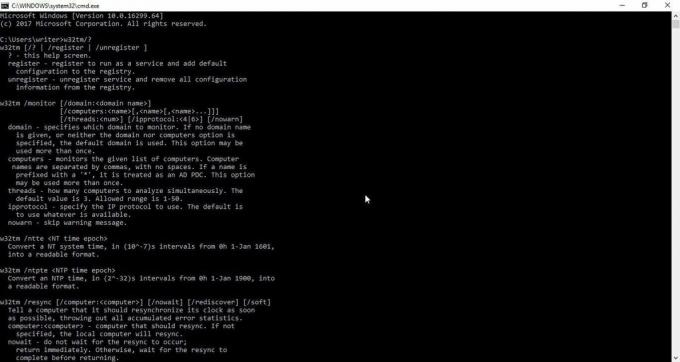
Questo metodo funziona su Windows XP, Windows Vista, Windows 7 e Windows 8. Non abbiamo verificato se funziona su Windows 10.
Puoi anche usare il Editor del registro di Windows e navigare con la chiave di registro – HKEY_LOCAL_MACHINE\SYSTEM\ControlSet\Services\W32Time\TimeProviders\NtpClient.
Lì, puoi modificare la voce SpecialPollInterval dall'intervallo di polling predefinito impostato dal tuo sistema operativo e sincronizzarlo ogni 24 ore.
Conclusione
Facci sapere nei commenti quale di questi metodi era il più adatto a te. Ci piacerebbe sentirti.
Vedi Avanti: Come aprire qualsiasi programma semplicemente digitandone il nome in Esegui in Windows XPUltimo aggiornamento il 05 febbraio 2022
L'articolo sopra può contenere link di affiliazione che aiutano a supportare Guiding Tech. Tuttavia, non pregiudica la nostra integrità editoriale. Il contenuto rimane imparziale e autentico.



